最新蓝牙驱动(支持Win7)及激活补丁
Windows 7旗舰版系统蓝牙驱动安装失败如何解决
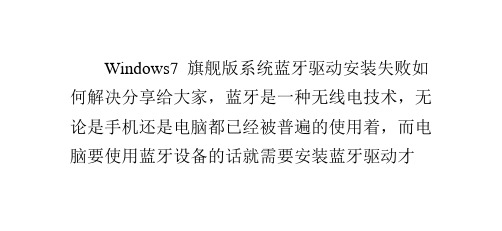
切无趣。父亲看出了我的无聊,试图让我社交。所有的应酬都带我参加。可我疲
相关推荐:win7 中蓝牙设备打不开怎么办
1cj0f0c7a win7旗舰版下载/
Windows7 旗舰版系统蓝牙驱动安装失败如
何解决分享给大家,蓝牙是一种无线电技术,无
论是手机还是电脑都已经被普遍的使用着,而电 脑要使用蓝牙设备的话就需要安装蓝牙驱动才
可以用,可是有很多用户反映说他们蓝牙驱动安
装失败,该怎么办呢?下面 win7 之家跟大家分
享一下具体的解决步骤。
切无趣。父亲看出了我的无聊,试图让我社交。所有的应酬都带我参加。可我疲
1、请尽量添加下面的 cab 安装包:这些包
基本囊括了 bluetooth 蓝牙驱动安装的所有系统
文件。
Winemb-inf-bth.cab
WinEmb-INF-hidbth.cab
WinEmb-INF-tdibth.cab
切无趣。父亲看出了我的无聊,试图让我社交。所有的应酬都带我参加。可我疲
WinEmb-INF-bthmtpenum.cab
打 开 cmd
命令提示符窗口,然后输入
“ dism/Online/Add-Package/PackagePath: 文 件的路径”,然后重启计算机即可解决。
关于 Windows7 旗舰版系统蓝牙驱动安装失
ห้องสมุดไป่ตู้
败如何解决就跟大家分享到这里了,有遇到这样
问题的朋友们可以用上面的方法进行解决哦访 问 win7 系统下载站。
WinEmb-INF-bthpan.cab
WinEmb-INF-bthspp.cab
WinEmb-working-bluetooth.cab
WinEmb-INF-bthprint.cab
win7激活码+激活工具

win7激活码+激活工具关于激活:1、硬刷BIOS。
微软和PC厂商为了减轻对于操作系统的激活负荷,在品牌机实行了区别于联网激活的“SLIC 2.1激活机制”:当操作系统启动时,就会自行扫描BIOS里的公钥和标识(SLIC 2.1),以及系统中的“OEM密钥”和“OEM证书”。
如果三者完全匹配、验证一致,系统就会被识别为免激活的OEM版本。
这是号称“完美”的激活方法,但是有一定的风险,不过好好操作不乱来的话一般不会出问题。
采取此方法的用户不是最多的。
通过“硬刷”激活,你的电脑和系统就已经基本与品牌机别无二致。
虽然理论上适用于任何电脑、任何BIOS,但是理论和实践总会有一定差距的。
这种差距,首先源于使用者对BIOS及其SLIC 2.1的了解深度和驾驭能力,其次源于“硬刷”工具的匹配以及某些BIOS对SLIC 2.1的屏蔽。
不建议新手采用此方法,决定硬刷的在刷之前一定要多在网上、论坛搜索下相关经验,准备充分再实施。
2、软激活。
通过运行“软改”破解工具,就会给C盘根目录注入一个随系统启动的优先加载项。
这个优先加载项的作用就是:在内存中将“SLIC 2.1”与主板BIOS“映射”实施有机结合,从而像OEM品牌机一样实现对于操作系统的“免激活”。
采取软激活的用户很多,此方法对计算机无任何伤害。
但是其实,微软对“软改”破解激活了如指掌,之所以默许毫无限制的激活,无非是扩大市场占有率的一种策略。
软激活工具很多,常见的有WIN7_Activation,oem7v7.2,PCSKYS_Windows7Loader,Windows 7 All versions PlusPatch 7 Final By Orbit30等等。
要说明的是:无论是“硬刷”还是“软改”,共同之处是:激活机理完全一样;不同之处是:采取了不同的方式。
如问哪种方式效果更好?简要回答就是:“硬刷”更彻底;“软改”更简单。
3、电话激活。
如一枚“走红”的Windows 7旗舰版“激活密钥”--TFP9Y-VCY3P-VVH3T-8XXCC-MF4YK,安装Windows7旗舰版之后,在确保网络畅通的前提下执行以下操作:鼠标右键/ “计算机”属性/“更改产品密钥” /“使用自动的电话系统来激活”/ 键入以上“激活密钥”,经微软“激活服务器”联网验证,最终结果无外乎是两种:其一,十分幸运地通过了“微软正版密钥验证”直接激活了操作系统。
Windows7下无法安装蓝牙外围设备驱动解决办法
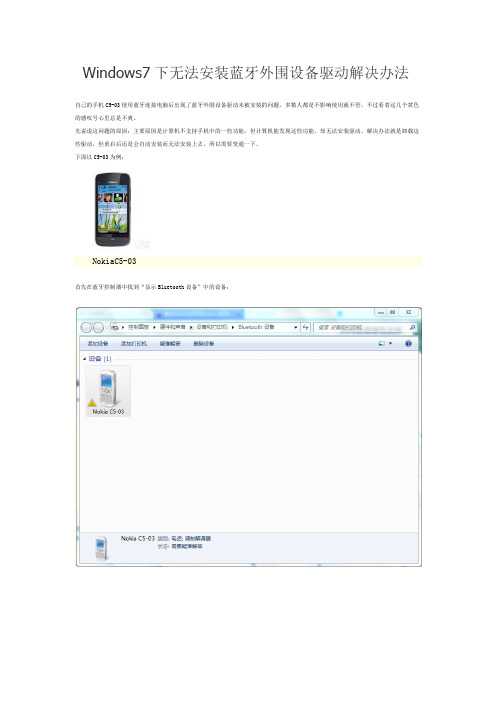
Windows7下无法安装蓝牙外围设备驱动解决办法
自己的手机C5-03使用蓝牙连接电脑后出现了蓝牙外围设备驱动未被安装的问题,多数人都是不影响使用就不管,不过看着这几个黄色的感叹号心里总是不爽。
先说说这问题的原因:主要原因是计算机不支持手机中的一些功能,但计算机能发现这些功能,却无法安装驱动。
解决办法就是卸载这些驱动,但重启后还是会自动安装而无法安装上去,所以需要变通一下。
下面以C5-03为例:
NokiaC5-03
首先在蓝牙控制器中找到“显示Bluetooth设备”中的设备:
然后右键单击,选择属性:
选择服务:
设备管理器中的黄色箭头是:Nokia OBEX PC Suite Services,Nokia SyncML Service,SyncML DM Client,未知服务四项服务,去掉这四项服务前面的对勾后,然后点应用,确定,电脑自己安装设备完成后,黄色箭头消失了,问题解决。
由于每个人遇到的问题可能不同,所以如果选择上面四项服务无法解决的话,就一项一项的服务去试,删掉的服务可以将前面的对勾勾选以后就可以恢复。
XP 下安装蓝牙驱动的最新方法

XP 下安装蓝牙驱动的最新方法(win7 的也试试)
很多笔记本自带蓝牙的机友在换XP 系统后,笔记本自带的蓝牙都不能用,要安装联想官方的蓝牙驱动,但总感觉联想给的broadcom(widcomm)蓝牙驱动没windows 自带的驱动好用,在这里我教大家一招让笔记本自带的foxconn 蓝牙使用微软自带的驱动的方法:
1. 打开设备管理器(Win 键+ Pause/Break 键→硬件→设备管理器),找到驱动异常的蓝牙设备,比如我这个是foxconn. 打开它的属性→详细信息,例如“USB\vid_0a5c&PID_2101〃, 记下这个设备的vid 和PID,值为四位的十六进制数。
2. 开始→运行(Win 键+ R): notepad %systemroot%\inf\bth.inf ,找到[Sony.NT.5.1] ,在它下面加上一行,vid 和PID 填刚才看到的值:USB Bluetooth Device= BthUsb, USB\Vid_0a5c&Pid_2101
3. 返回设备管理器,点击更新该设备的驱动,选择自动安装,即可完成。
插上蓝牙适配器后,win7自动安装驱动

Win7下的蓝牙驱动安装方法如果找不到IVT的win7正版软件,以及笔记本内置的蓝牙安装的Widcomm软件,可使用该方法安装蓝牙。
使用IVT软件,和使用笔记本内置蓝牙,请参考另外两份文档。
当然,xp系统也可以按照该方法设置,不必使用第三方软件。
只是使用第三方软件更方便一些。
插上蓝牙适配器后,win7自动安装驱动。
点下角蓝牙图标,右键-》添加设备:选中手机图标,点“下一步”:这个时候手机提示输入验证码,输入上图的“88752027”,win7开始安装驱动,安装的过程中,手机会多次提示是否接受pc的连接请求,要在一定的时间内点“是”,请不要超时。
(本文档的最后将介绍如何取消手机的这个提示。
)双击win7右下角的蓝牙图标,出现如下图示:双击手机图标,出现如下图示:上图中选中通过Bluetooth链接的标准调制解调器,点“属性”,出现如下图示:这个com5,就是手机连接的端口(设备管理的调制解调器项也可以查看到该窗口)。
点“查询调制解调器”,OK后即可使用该端口。
客户管理软件中的通讯设置窗口中,手机端口,填写该端口号即可。
说明:上述操作只需要第二次使用时设置一下,以后不必每次都设置。
但是如果更换了手机,或者蓝牙插到电脑上的USB接口更换了位置,则需要重新操作一下。
前者按照上述的步骤操作即可,后者查看一下调制解调器的端口即可。
NOKIA的pc套件使用该蓝牙的方法:建议使用数据线连接套件,使用蓝牙的连接方法需要经过多次的实践才能熟悉,而用数据线则简单的多,连接过程中手机也不会多次的提示是否接受pc连接请求。
Pc套件的菜单:设置-》管理连接:出现如下界面:将“蓝牙”勾选上。
关闭。
Pc套件的主界面,点“单击此处可连接手机”:点下一步:选中“蓝牙连接”,点下一步:选中手机,点下一步,ok后,pc套件即可通过蓝牙连接手机。
备注:连接过程中手机会多次提示是否接受pc连接,点是。
NOKIA手机蓝牙连接电脑,手机每次提示是否接受pc的连接请求,取消方法:进入NOKIA手机的蓝牙设置(功能表->连接功能->蓝牙),按手机键盘上的滚球杆的右方向,显示该手机的配对的设备,然后按“选项”,选“设为授权设备”即可。
笔记本蓝牙在Win7下连接Rapoo H6000

笔记本蓝牙在Win7下连接Rapoo H6000我也碰到了在Win7下无法连接H6000现象。
看了很多贴,但都是没什么结果。
结果还是自己解决了该问题的,现在来分享一下我的经验,或许对一些用笔记本内置蓝牙连接无线蓝牙耳机的朋友有所帮助。
本人笔记本:Thinkpad E10(该机型原先没有配内置蓝牙,后来我自己装了一个)蓝牙:thinkpad专用第五代蓝牙。
Broadcom芯片的。
刚开始装完Thinkpad的蓝牙驱动后发现连“打开设置”都不行,更别说搜索蓝牙设备了。
后来发现是“管理”-“服务和应用程序”-“服务”中“Bluetooth support service”被禁用了,改成“自动”就OK了,点击“打开设置”-勾选“允许Bluetooth设备查找此计算机”后来的情况和很多人出现的情况一样,都是顺利识别到H6000,但是无论双击图标,还是右单击点控制,都是出现“初始化……,请重启计算机或蓝牙设备”。
经过重装蓝牙驱动多次,以及重新识别H6000多次后,依然无果。
后来突然想到蓝牙芯片是Broadcom的,可能他网站上有驱动,但是下载后发现,该驱动无法兼容Win7。
实在没办法,到驱动之家上找找运气,发现一个Broadcom在2010年10月21日发布的一款驱动是支持Win7的,/search-3101-1222/h54580-0-0-1-0-1.htm 于是下载安装,安装很顺利,感觉和先前没什么区别。
但是“设备管理器”中,原先是“ThinkpadBluetooth with Enhanced Data Rate”,现在后面多了“II”抱着再试一试的心情再双击H6000设备,于是奇迹出现了,很快就出现一个新的界面。
钩选“启用(Rapoo H6000)耳机的语音识别”,然后点“连接”,确保H6000已经打开,接下去蓝牙图标就会打钩,就表示连接成功了。
如果你还是有问题,建议看下Rapoo H6000属性中—服务—耳机这个驱动是否安装,勾选后点击“应用”即可。
Windows7安装蓝牙CSR4.0驱动:千月蓝牙软件BlueSoleil
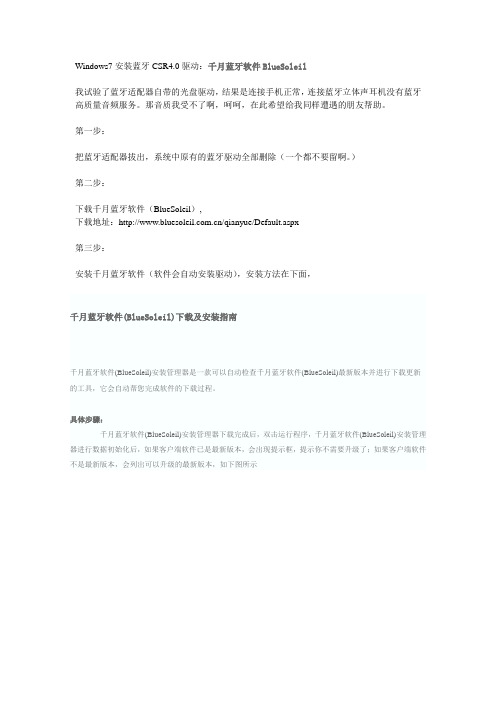
Windows7安装蓝牙CSR4.0驱动:千月蓝牙软件BlueSoleil我试验了蓝牙适配器自带的光盘驱动,结果是连接手机正常,连接蓝牙立体声耳机没有蓝牙高质量音频服务。
那音质我受不了啊,呵呵,在此希望给我同样遭遇的朋友帮助。
第一步:把蓝牙适配器拔出,系统中原有的蓝牙驱动全部删除(一个都不要留啊。
)第二步:下载千月蓝牙软件(BlueSoleil),下载地址:/qianyue/Default.aspx第三步:安装千月蓝牙软件(软件会自动安装驱动),安装方法在下面,千月蓝牙软件(BlueSoleil)下载及安装指南千月蓝牙软件(BlueSoleil)安装管理器是一款可以自动检查千月蓝牙软件(BlueSoleil)最新版本并进行下载更新的工具,它会自动帮您完成软件的下载过程。
具体步骤:千月蓝牙软件(BlueSoleil)安装管理器下载完成后,双击运行程序,千月蓝牙软件(BlueSoleil)安装管理器进行数据初始化后,如果客户端软件已是最新版本,会出现提示框,提示你不需要升级了;如果客户端软件不是最新版本,会列出可以升级的最新版本,如下图所示图1点击高级,可设置自动检查升级的更新周期及安装路径,如下图所示图2点击“下一步”,软件开始自动下载更新,如下图所示图3下载更新完成后,您就可以使用升级后的千月蓝牙软件(BlueSoleil)新版本了。
如果出现重启计算机的对话框,重启计算机后,即可正常使用最新版本,如下图所示图4提示:千月蓝牙软件(BlueSoleil)会根据您的设置自动检测是否需要更新,如果客户端已经安装了千月蓝牙软件(BlueSoleil)版本,并且需要升级,系统会自动弹出升级提示,点击该升级提示,千月蓝牙软件(BlueSoleil)安装管理器自动运行,完成对千月蓝牙软件(BlueSoleil)的升级,如下图所示图5第四步:安装完成后一定要先重启计算机,然后插上蓝牙适配器(CSR4.0),打开千月软件,如图6所示,右击中间的圆月,选择启动蓝牙。
Mac换为Win7系统后,苹果蓝牙鼠标无法使用的解决方法
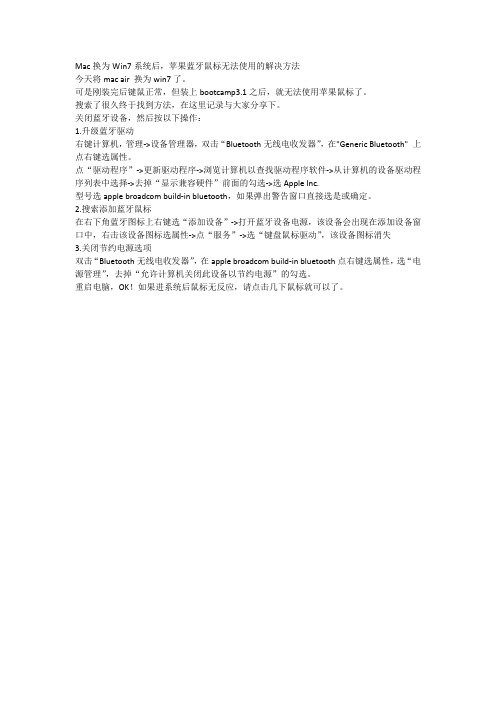
Mac换为Win7系统后,苹果蓝牙鼠标无法使用的解决方法
今天将mac air 换为win7了。
可是刚装完后键鼠正常,但装上bootcamp3.1之后,就无法使用苹果鼠标了。
搜索了很久终于找到方法,在这里记录与大家分享下。
关闭蓝牙设备,然后按以下操作:
1.升级蓝牙驱动
右键计算机,管理->设备管理器,双击“Bluetooth无线电收发器”,在"Generic Bluetooth" 上点右键选属性。
点“驱动程序”->更新驱动程序->浏览计算机以查找驱动程序软件->从计算机的设备驱动程序列表中选择->去掉“显示兼容硬件”前面的勾选->选Apple Inc.
型号选apple broadcom build-in bluetooth,如果弹出警告窗口直接选是或确定。
2.搜索添加蓝牙鼠标
在右下角蓝牙图标上右键选“添加设备”->打开蓝牙设备电源,该设备会出现在添加设备窗口中,右击该设备图标选属性->点“服务”->选“键盘鼠标驱动”,该设备图标消失
3.关闭节约电源选项
双击“Bluetooth无线电收发器”,在apple broadcom build-in bluetooth点右键选属性,选“电源管理”,去掉“允许计算机关闭此设备以节约电源”的勾选。
重启电脑,OK!如果进系统后鼠标无反应,请点击几下鼠标就可以了。
Win7旗舰版怎么安装蓝牙驱动
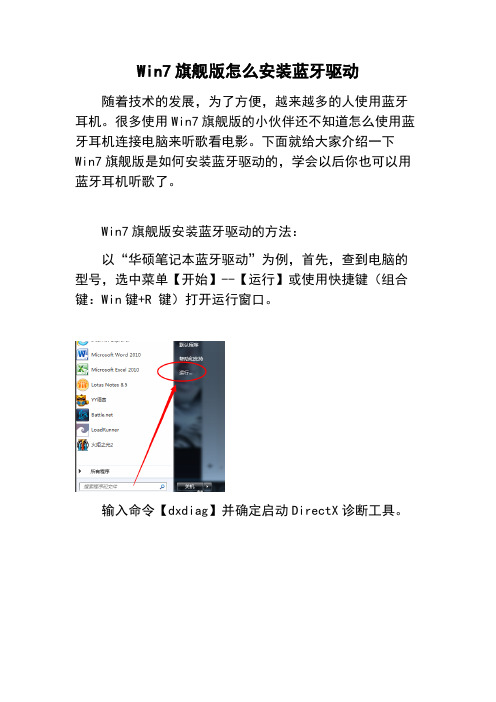
Win7旗舰版怎么安装蓝牙驱动
随着技术的发展,为了方便,越来越多的人使用蓝牙耳机。
很多使用Win7旗舰版的小伙伴还不知道怎么使用蓝牙耳机连接电脑来听歌看电影。
下面就给大家介绍一下Win7旗舰版是如何安装蓝牙驱动的,学会以后你也可以用蓝牙耳机听歌了。
Win7旗舰版安装蓝牙驱动的方法:
以“华硕笔记本蓝牙驱动”为例,首先,查到电脑的型号,选中菜单【开始】--【运行】或使用快捷键(组合键:Win键+R 键)打开运行窗口。
输入命令【dxdiag】并确定启动DirectX诊断工具。
【系统】--【系统信息】下可以查看到笔记本的型号。
进入该款笔记本型号官网,点击【服务与支持】菜单,搜索笔记本相应的型号,如K42JZ。
网站找到相应的笔记本型号的详细信息,在【驱动程
序和工具软件】下选择操作系统的位数。
在驱动列表中找到蓝牙,打开下拉菜单,点击【中国】下载。
下载完成后,解压,双击setup.exe程序根据安装向
导提示安装。
以上就是关于Win7旗舰版安装蓝牙驱动的方法了,系
统之家还有更多关于
Win7系统的介绍噢~。
蓝牙适配器驱动安装说明
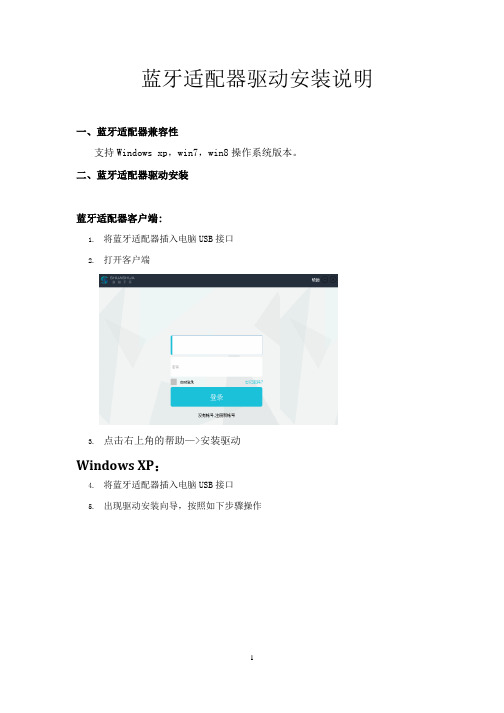
蓝牙适配器驱动安装说明
一、蓝牙适配器兼容性
支持Windows xp,win7,win8操作系统版本。
二、蓝牙适配器驱动安装
蓝牙适配器客户端:
1.将蓝牙适配器插入电脑USB接口
2.打开客户端
3.点击右上角的帮助—>安装驱动
Windows XP:
4.将蓝牙适配器插入电脑USB接口
5.出现驱动安装向导,按照如下步骤操作
浏览选择驱动程序所在的目录
Window7:
1.将蓝牙适配器插入电脑USB接口
2.系统安装驱动程序
2.1系统安装驱动程序,驱动安装成功
点击开始->设备和打印机,看到如下图标即为成功
2.2如驱动程序自动安装失败
点击开始->设备和打印机,看到如下图标
双击未知设备,选择:硬件,点击:属性
选择:驱动程序,点击:更新驱动程序(P)…
选择:浏览计算机以查找驱动程序软件(R)
浏览选择驱动程序所在的文件夹,点击:下一步
Window8:
1.将蓝牙适配器插入电脑USB接口
2.系统安装驱动程序
2.1系统安装驱动程序,驱动安装成功
点击开始->电脑设置->控制面板->设备和打印机,看到如下图标即为成功
2.2如驱动程序自动安装失败
点击开始->电脑设置->控制面板->设备和打印机,看到如下图标
双击未知设备,选择:硬件,点击:属性
选择:驱动程序,点击:更新驱动程序(P)…
选择:浏览计算机以查找驱动程序软件(R)
浏览选择驱动程序所在的文件夹,点击:下一步。
蓝牙耳机连接win7电脑没声音怎么办

蓝牙耳机连接win7电脑没声音怎么办
有时候我们使用蓝牙耳机连接电脑进行听歌,但是总是会出现没有声音的故障,怎么办?下面是店铺为大家整理的关于蓝牙耳机连接win7电脑没声音的相关资料,希望对您有所帮助!
蓝牙耳机连接win7电脑没声音的解决办法
先检查电脑的蓝牙驱动程序是否安装正确。
在我的电脑上点击右键“管理”再点击“设备管理”后点开“通用串行总线控制”如果前面有黄色的小感叹号代表驱动不正确,请到官网下载正确的驱动或用驱动精灵自动下载。
确认驱动程序正确后,在电脑右下角的小喇叭处点右键选择”播放设备“选择”播放“选项卡,会看到已经连接的播放设备。
在出现的播放调备中选择”蓝牙耳机“再点击下面的”设为默认值“然后点击确定。
将鼠标放在右下角的小喇叭处,你会看到这时的小喇叭上显示为”speaker(bluetooth):100%这时显示声音已经输出到耳机上。
随便打开一个声音文件进行测试,再确认是否正确。
蓝牙耳机连接win7电脑没声音。
win7蓝牙驱动怎么使用?win7蓝牙驱动使用教程
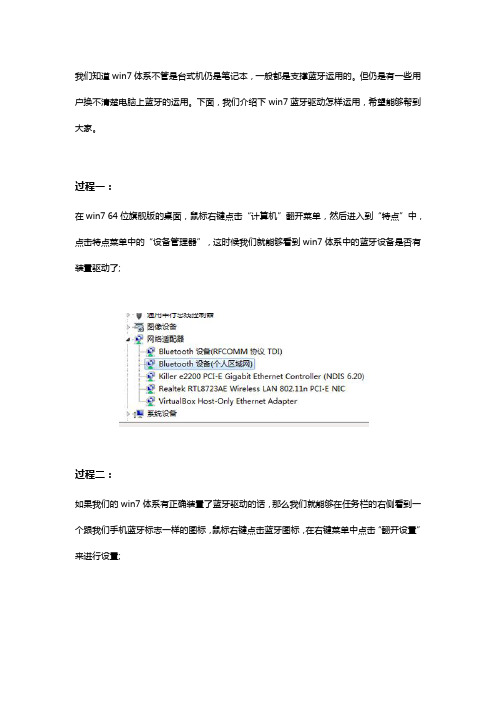
我们知道win7体系不管是台式机仍是笔记本,一般都是支撑蓝牙运用的。
但仍是有一些用户换不清楚电脑上蓝牙的运用。
下面,我们介绍下win7蓝牙驱动怎样运用,希望能够帮到大家。
过程一:
在win764位旗舰版的桌面,鼠标右键点击“计算机”翻开菜单,然后进入到“特点”中,点击特点菜单中的“设备管理器”,这时候我们就能够看到win7体系中的蓝牙设备是否有装置驱动了;
过程二:
如果我们的win7体系有正确装置了蓝牙驱动的话,那么我们就能够在任务栏的右侧看到一个跟我们手机蓝牙标志一样的图标,鼠标右键点击蓝牙图标,在右键菜单中点击“翻开设置”来进行设置;
过程三:
进入了win732位体系的蓝牙设置之后,在“选项”这个选项卡之中选择“允许bluetooth 设备查找此计算机”,这个设置能够让其他设备经过蓝牙找到我们的电脑;
过程四:
接着在一次运用鼠标右键点击蓝牙图标,在右键菜单中点击“参加个人区域网”,那么我们在这个“个人区域网”的界面中,就能够找到我们现已对电脑可见的手机或者是鼠标了。
右键,在弹出的右键菜单之中点击参加个人区域网。
过程五:
弹出了蓝牙个人区域网设备窗口,如果你有翻开蓝牙而且允许查找的设备的话,在这里应当能够看到其图标。
小米蓝牙耳机连接win7外设不成功怎么办-win7 小米蓝牙耳机

竭诚为您提供优质文档/双击可除
小米蓝牙耳机连接win7外设不成功怎么办|win7 小米蓝牙耳机
当自己想用蓝牙耳机连接电脑听听音乐啥的。
win7电脑配对小米蓝牙耳机、蓝牙音响等设备后,可却提示外围设备不成功,怎么办?下面是小编为大家介绍小米蓝牙耳机连接win7外设不成功的解决方法,欢迎大家阅读。
小米蓝牙耳机连接win7外设不成功的解决方法
打开电脑的蓝牙,配对蓝牙设备。
配对成功后在设备中可以找到。
但是配对过程中可能提示外围设备安装不成功。
这时候我们就要安装ATheRos蓝牙设备驱动了。
附上地址。
https:///cqQIbxwx3g5we(提取码:a9e3)
安装ATheRos蓝牙设备驱动很简单,有点电脑基础的都没问题吧。
一直下一步智能安装成功。
在蓝牙耳机设备的图标上右键,高级操作,打开连接窗口,点击连击,连接耳机安后就可以正常使用了。
enD
注意事项
电脑要有蓝牙功能
小米蓝牙耳机连接win7外设不成功怎么办相关文章:
1.win7系统连小米蓝牙耳机提示外围设备不成功怎么办
2.蓝牙耳机不能连接电脑的解决方法
3.win7旗舰版系统笔记本搜索不到蓝牙耳机怎么办
4.电脑搜索不到蓝牙耳机怎么办
5.win7蓝牙耳机连接电脑没声音
6.台式机搜不到蓝牙耳机怎么办
7.手机蓝牙耳机连接电脑没声音怎么办。
笔记本内置蓝牙模块的,XP系统与WIN7系统,使用蓝牙耳机听歌教程

问题描述用户咨询如何将蓝牙耳机和PC配对连接,实现使用蓝牙耳机来收听PC播放的音乐?问题分析蓝牙耳机和pc连接收听音乐需要确认电脑的蓝牙驱动和声卡的驱动都已经正确安装,同时PC的蓝牙开关都已经打开。
现在我们以连接Nokia BH―104蓝牙耳机为例,不同的蓝牙耳机连接可能存在略微的差异。
蓝牙耳机上的设置请参考蓝牙耳机的说明书。
(Nokia BH―104)为按住开关等待绿色指示灯快速闪烁为搜索状态)解决方案一、XP系统下蓝牙耳机和pc的连接1.右键――通知区域蓝牙图标――添加蓝牙设备2.点击――下一步3.选择需要连接的蓝牙耳机设备点击――下一步4.配对成功后点击――下一步5.点击――下一步6.点击完成7.右键――浏览我的buletooth位置8.点击左侧――查看有效范围内的设备9.在有效范围内的设备能看到我们连接的Nakia BH―10410.右键――连接Hands-Free unit11.提示已连接点击――确定12.连接后在我们连接的设备Nakia BH―104 上会显示绿色的双箭头13.在控制面板声音和音频设备里默认设备为蓝牙音频设备二、windows7系统下蓝牙耳机和pc的连接:1.右键――通知区域蓝牙图标――选择添加设备2.在调加设备区域中能看到我们需要连接Nakia BH―104 ,选择该设备点击――下一步3.蓝牙耳机的配对的过程4.配对完成后关闭该对话框5.右键――通知区域蓝牙图标――显示Bluetooth设备6.在显示Buletooth设备中能看到我们连接的设备Na kia BH―1047.右键点击――Nakia BH―104――属性8.点击服务(该过程需要几秒请耐心等待)9.勾选耳机――确定10.右键――通知区域小喇叭――播放设备11.蓝牙音频扬声器――设为默认值当设置完成后您就可以通过蓝牙耳机收听到美妙的音乐了。
注:此设备界面仅供参考,不同的蓝牙耳机和不同的机型设置界面可能不相同。
win7蓝牙驱动程序
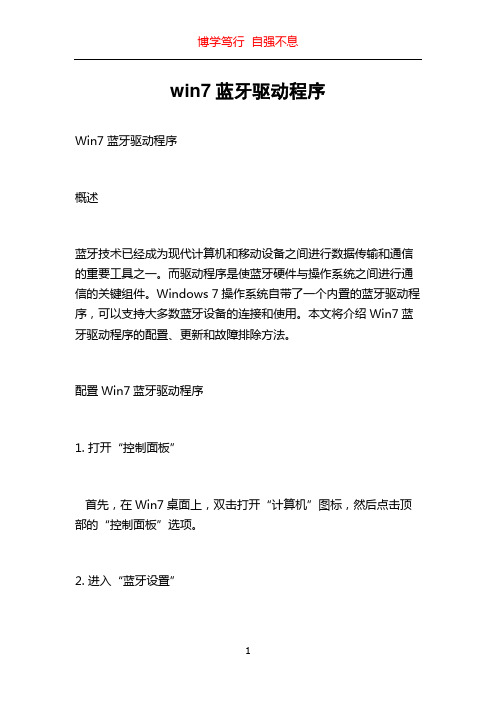
win7蓝牙驱动程序Win7蓝牙驱动程序概述蓝牙技术已经成为现代计算机和移动设备之间进行数据传输和通信的重要工具之一。
而驱动程序是使蓝牙硬件与操作系统之间进行通信的关键组件。
Windows 7操作系统自带了一个内置的蓝牙驱动程序,可以支持大多数蓝牙设备的连接和使用。
本文将介绍Win7蓝牙驱动程序的配置、更新和故障排除方法。
配置Win7蓝牙驱动程序1. 打开“控制面板”首先,在Win7桌面上,双击打开“计算机”图标,然后点击顶部的“控制面板”选项。
2. 进入“蓝牙设置”在控制面板中,找到并点击“设备和打印机”选项,然后在新窗口中选择“添加设备”。
3. 打开蓝牙设备在添加设备的窗口中,确保需要连接的蓝牙设备已经打开,然后点击“下一步”。
4. 搜索设备Win7会开始搜索附近的蓝牙设备。
在搜索结果中找到需要连接的设备,然后点击“下一步”。
5. 输入配对码在连接过程中,Win7可能会要求您输入配对码。
一般情况下,蓝牙设备的说明书或者设备本身会提供配对码。
输入正确的配对码后,点击“下一步”。
6. 完成连接连接成功后,Win7会显示一个确认对话框,并提示您是否添加该蓝牙设备为默认设备。
根据需要选择相应的选项,然后点击“完成”。
更新Win7蓝牙驱动程序1. 打开“设备管理器”在Win7桌面上,右键点击“计算机”图标,选择“管理”,然后在新窗口的左侧导航栏中找到“设备管理器”。
2. 找到蓝牙设备在设备管理器中,点击“蓝牙”或者“通信设备”类别,以展开设备列表。
3. 更新驱动程序在蓝牙设备列表中,找到需要更新驱动程序的设备,然后右键点击该设备,选择“更新驱动程序软件”。
4. 自动更新驱动程序在出现的对话框中,选择“自动搜索更新驱动程序软件”,然后系统会自动在互联网上搜索和下载最新的驱动程序。
5. 手动更新驱动程序如果系统无法自动搜索更新,您也可以选择“浏览计算机以查找驱动程序软件”,然后手动指定驱动程序所在的文件夹。
笔记本连接蓝牙耳机安装驱动,无法安装是什么原因

笔记本连接蓝牙耳机安装驱动,无法安装是什么原因
1、首先将蓝牙适配器插入电脑的USB接口win7蓝牙外围设备驱动,将附带的光盘放入,电脑会自动安装好蓝牙适配器的驱动程序和管理软件;
2、打开蓝牙耳机win7蓝牙外围设备驱动,按住开机键10秒左右,蓝牙耳机指示灯出现红蓝灯交替闪动,并发出正在配对的声音;右击电脑右下角蓝牙图标,选择添加设备,蓝牙设备就会显示在框中,点击下一步,直到成功添加;
3、配对成功之后win7蓝牙外围设备驱动,打开音乐软件播放音乐发现蓝牙中没有任何声音,右击右下角蓝牙图标,点击“显示Bluetooth设备”,正在配对的蓝牙耳机会出现在设备中,黄色的小三角表示驱动程序没有安装成功,右击设备图标选择属性,选择服务安装驱动程序;
4、点击“应用此修复程序”win7蓝牙外围设备驱动,如果成功安装,蓝牙耳机就能正常收听声音,如果仍然无法成功,就要跟商家获得蓝牙驱动链接,并进行下载,驱动程序下载完成之后,打开文件夹双击“setup.exe”应用程序,按照提示进行安装,直到完成;
5、程序安装完成后,右击右下角蓝牙图标,进入设备蓝牙耳机图标上的黄色三角形不见了,说明驱动安装完成了,这个时候打开控制面板选择硬件和声音,对声音中播放盒录音进行选择蓝牙声音设备,点击确定win7蓝牙外围设备驱动。
这个时候播放音乐就可以从蓝牙中收听到了。
【注意事项】:1、安装驱动程序需要将杀毒软件关闭否则会提示错误并自动回滚安装进度。
2、4.0蓝牙适配器智能使用千月驱动才可以进行安装否则安装驱动是系统会提示没有CSR许可证。
win7蓝牙外设一直显示叹号怎么办

win7蓝牙外设一直显示叹号怎么办
蓝牙手机连接笔记本后在设备管理器出现Bluetooth外围设备无法驱动,手动删除后还会出现。
如何处理这种情况呢?下面是店铺为大家介绍win7蓝牙外设显示叹号的解决方法,欢迎大家阅读。
win7蓝牙外设显示叹号的解决方法
当手机和电脑蓝牙配对成功后会弹出一个手机蓝牙服务驱动安装情况的对话框。
如下图,但部分手机服务及驱动是系统无法识别的。
此问题是由于操作系统集成的驱动无法识别手机的固件与通道的驱动导致,右键使用自动更新搜索驱动尝试,如依然无效,表示此款蓝牙设备无法与电脑正常通信或某些通道受到限制。
请替换外界蓝牙设备或者升级固件。
右键右下角的蓝牙图标单击显示Bluetooth设备
右键配对过的蓝牙设备后单击删除设备,Bluetooth外围设备消失。
解决Windows中蓝牙设备无法正常连接的问题

解决Windows中蓝牙设备无法正常连接的问题蓝牙技术的发展迅速,已经成为我们日常生活中不可或缺的一部分。
然而,有时我们使用Windows操作系统时可能会面临蓝牙设备无法正常连接的问题。
这给我们的工作和娱乐带来了一定的困扰。
在本文中,我将介绍一些解决这个问题的方法,希望能为大家提供一些帮助。
一、检查蓝牙设备及电脑设置在解决蓝牙设备无法正常连接的问题之前,我们首先需要检查蓝牙设备及电脑设置是否正确。
请按照以下步骤进行操作:1. 确保你的蓝牙设备已经打开,并且处于可被发现或连接的状态。
2. 在Windows操作系统中,点击开始菜单,选择“设置”。
3. 在设置窗口中,点击“设备”选项。
4. 在设备窗口中,确认蓝牙开关处于打开状态。
5. 点击“添加蓝牙或其他设备”,确保你的蓝牙设备已经被识别并显示在列表中。
二、更新蓝牙驱动程序如果你的蓝牙设备仍然无法连接,可能是因为你的蓝牙驱动程序已经过时或损坏。
你可以通过以下步骤更新蓝牙驱动程序:1. 在Windows操作系统中,点击开始菜单,选择“设置”。
2. 在设置窗口中,点击“设备”选项。
3. 在设备窗口中,找到并点击“设备管理器”。
4. 在设备管理器中,找到并展开“蓝牙”菜单。
5. 右键点击你的蓝牙设备,选择“更新驱动程序”。
6. 在弹出的对话框中,选择“自动搜索更新的驱动程序”。
三、检查蓝牙服务设置有时,蓝牙服务设置可能会影响到蓝牙设备的正常连接。
请按照以下步骤检查蓝牙服务设置:1. 在Windows操作系统中,点击开始菜单,选择“运行”。
2. 在运行窗口中,输入“services.msc”并点击“确定”。
3. 在服务窗口中,找到并点击“Bluetooth Support Service”。
4. 确保该服务的状态为“正在运行”。
5. 右键点击该服务,选择“重启”。
四、重置蓝牙适配器如果上述方法仍然无法解决问题,你可以尝试重置蓝牙适配器。
请按照以下步骤进行操作:1. 在Windows操作系统中,点击开始菜单,选择“设置”。
激活方法
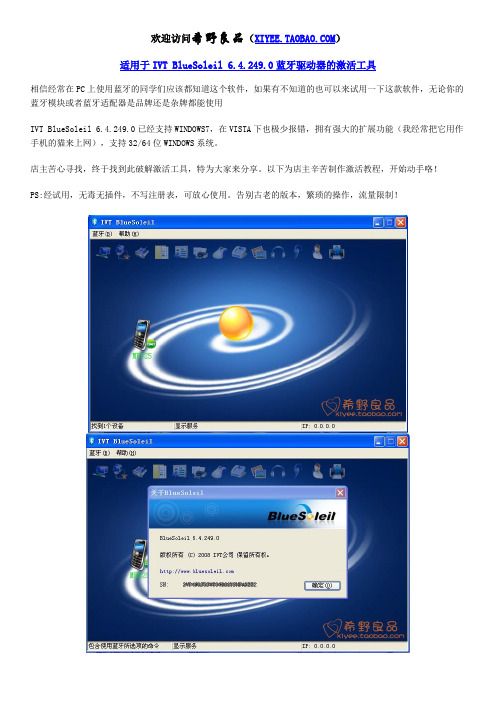
欢迎访问希野良品()适用于IVT BlueSoleil 6.4.249.0蓝牙驱动器的激活工具相信经常在PC上使用蓝牙的同学们应该都知道这个软件,如果有不知道的也可以来试用一下这款软件,无论你的蓝牙模块或者蓝牙适配器是品牌还是杂牌都能使用IVT BlueSoleil 6.4.249.0已经支持WINDOWS7,在VISTA下也极少报错,拥有强大的扩展功能(我经常把它用作手机的猫来上网),支持32/64位WINDOWS系统。
店主苦心寻找,终于找到此破解激活工具,特为大家来分享。
以下为店主辛苦制作激活教程,开始动手咯!PS:经试用,无毒无插件,不写注册表,可放心使用。
告别古老的版本,繁琐的操作,流量限制!激活工具使用方法(以下操作需要插上蓝牙适配器哦):1、首先必须安装IVT BlueSoleil 6.4.249.0(双击“setup.exe”安装),重启后要打开蓝牙。
2、运行keygen.exe,获得一串serial number,复制下来,不要关闭keygen.exe3、运行ActivationTool.exe,将serial number粘贴上去,点击Get activation information,得到一串链接地址,复制下来,不要关闭ActivationTool.exe4、将得到的地址粘贴到Keygen.exe的Activation URL框中,然后会得到一串Activation Code,点COPY复制。
5、将得到的Activation Code粘贴到ActivationTool.exe中,最后点击Activation BlueSoleil完成激活。
右下角图标会提示:如提示这个错误,需要重新插好适配器,或者重启电脑。
店主已经在Windows XP SP3 、Windows Vista SP2 、Windows7 RC中测试完美激活运行。
亲们发现有某些地方还需改进请及时联系我们哦!我们好做出修改为亲们更好的服务!^_^ 【联系方式】旺旺:希野柠檬 QQ:16898802。
- 1、下载文档前请自行甄别文档内容的完整性,平台不提供额外的编辑、内容补充、找答案等附加服务。
- 2、"仅部分预览"的文档,不可在线预览部分如存在完整性等问题,可反馈申请退款(可完整预览的文档不适用该条件!)。
- 3、如文档侵犯您的权益,请联系客服反馈,我们会尽快为您处理(人工客服工作时间:9:00-18:30)。
与大家分享IVT的最新蓝牙驱动(支持Win7)及激活补丁.
找了好多天了,今天终于找到一个IVT蓝牙驱动的激活补丁,适合最新的BlueSoleil6.4.249.0版.我的蓝牙
耳机终于可以用到电脑上了.
这个版本将蓝牙功能与操作系统集成在一起了.
也可以打开经典界面
还有VoIP插件,支持Skype的VoIP,官网称即将支持MSN和QQ。
可惜激活补丁不能激活这个插件,只能试
用15天。
BlueSoleil6.4.249.0官网下载地址:请点击这里
VoIP插件下载地址:请点击这里
如果链接失效请访问
激活工具:
BLUETOOTH.part1.rar (200 KB)
BLUETOOTH.part2.rar (139.88 KB)
激活工具使用方法
压缩包中包含一个ActivationTool和一个KeyGen
先将KeyGen中的第一栏的序列号复制到ActivationTool的第一栏然后点击GetActivationInformation 按钮,会生成一个激活地址,将这个地址复制到KeyGen的第二栏,再点击右下的generate按钮,会生成Activation Code,点击Copy按钮,复制并将之粘帖到ActivationTool的第三栏,点击Activate BlueSoleil 按钮,会出现BlueSoeil激活成功的提示。
大功告成!
下载 (85.16 KB)
2009-4-30 23:45
教你如何用电脑通过蓝牙连接手机上网
现在很多同学买了笔记本,在无聊的大学生活中多了一条打发时间的门路,可是当寒假或是暑假把笔记本电脑带回家的时候发现这机器只能是看看电影或是玩单机游戏了,当然有的同学家里连了网,有的同学家里富裕也可以买个包月无线上网卡过过瘾,可是大多数同学也许没有这样。
别担心,以下我会教你如何用你的笔记本电脑连接手机上网。
首先需要说明的是,你的手机卡必须包了GPRS流量包月套餐,不然移动公司可就赚大了,我的是移动每月送的50M流量,够用了,一般都用不完。
OK,我们进入正题,要想获得成功首先准备好你的硬件和软件,硬件是一台笔记本电脑和一个蓝牙适配器(有的笔记本是本身有蓝牙功能的就不需要蓝牙适配器了,如果自己的笔记本电脑没有蓝牙适配器那可以去买一个,一般最便宜的迷你适配要20元这样子,我的就是迷你的)还有一个能上网并且包了流量的手机(废话,以下废话省略两万字)。
软件我们要准备四样,一个名为“IVT bluesoleil”的蓝牙驱动(这个可以到天空软件这个网站里面下载),一个是“动感大挪移”(它主要是代理作用),另外一个是“DU Meter”(这个软件的作用是监控流量作用,这样你就知道你每天用的流量的情况,避免你用多超出了你的流量包),最后一个是OPERA浏览器,这个主要是用来设置上WAP网站的,后面的这三个可以在狗狗软件()里面搜索下载。
好,我们现在说重点,首先把你下的蓝牙驱动,动感大挪移和DU Meter软
件都安装到电脑上。
你的电脑桌面上会出现(动感大挪移)和(蓝牙驱动),(OPERA浏览器),你的电脑的右下角会出现(流量监控),当然也并不完
全是这样的,管它呢,只要安装成
功就行了。
把一切软件安装成功后你就可以把你的蓝牙适配器插到你的USB接口了(本身电脑带有蓝牙功能的可以不看),把你手机的蓝牙打开,然后你双击
启动你的蓝牙,会出现蓝牙的主窗口,点击上面的“我的蓝牙”——
“搜索蓝牙设备”,当搜索到你的手机后主窗口会出现一个手机图标(我的是小邓的Z140),OK,那代表你的手机,别客气,双击它,主窗口上面的一排图标会变成彩色
(并不是所有图标都会变成彩色),你把鼠标放上去(一般是第二个图标)会出现“蓝牙拨号网络服务”,OK,双击它,你的手机会出现“DUN连接到……”,按确认键(当然如果电脑和手机之前没有配对过会要求输入配对密码,你在手机和电脑输入同一个数字就可以了,对,就像手机和手机配对,当不能建立连接你要考虑是不是你手机里面配对的手机太多,建议删除再试,或者是别的什么原因)。
手机上按了确认键之后电脑上会一个对话框,很像宽带拨号的对话框对不对,上面显示用户名,密码都是空的,下面出现“*99***1#”,如果不是那就需要自己输入,点击左下方的“拨号”如果成功会提示成功连接到网络。
哇塞,这表明你已经成功90%了。
别急,接着点击,会出现一个窗口,你在“防QQ经常停止响
应”的前面小框打勾再次按启动,如果成功的话窗口上方会滚动一行字说是你成功什么什么的,接着最小化。
然后打开你的QQ吧,在登录窗口点击“设置”,在网络设置类型选“HTTP代理”,地址填入“10.0.0.172”,端口填入“80”,在登录服务器类型选TCP类型
,后面的
数字不要更改,按“确定”,输入你的账号密码开始聊QQ吧。
最后,我们设置OPERA浏览器上WAP网站(为什么是WAP网站而不是WWW网站呢?你想啊你那点流量够上WWW网站几个啊。
再说了打开WWW 网页是很慢的,而打开WAP网站速度则非常快)。
首先安装好OPERA浏览器,打开OPERA浏览器,页面会提示错误,对,我们还要设置代理服务器,点击菜单栏上面的“工具”——“首选项”点击弹出的对话框的“高级”——“网络”——“代理服务器”在HTTP前面小框打钩,输入“10.0.0.172”,端口里面输入“80”点击“确定”。
OK,在
地址栏输入WAP网站,比如“”,按回车键,
是不是可以上网了,好神奇……
网页上的字是不是有点小,我们设置一下,点击“工具”——“首选项”点击弹出的对话框的“网页”,点击页面缩放右边的下拉菜单,选“200”,点击“确定”
到了这里你对代理是不是有了一个初步的印象?像MSN,TM,飞信也可通过代理实现,大同小异,自己花时间琢磨。
可能很多人第一次都不会成功,没事,多试几次就可以了,祝你们好运。
